
Melyik merevlemez a leggyorsabb, és valóban olyan gyors, mint a gyártó ígérte? Akár asztali számítógépe, akár szervere van, a Microsoft ingyenes Diskspd segédprogramja teszteli és összehasonlítja a merevlemezeket.
MEGJEGYZÉS: Az útmutató előző verziója a Microsoft régi „SQLIO” segédprogramjával magyarázta. A Microsoft azonban most már csak a „Diskspd” segédprogramot kínálja, amely az SQLIO-t helyettesíti, ezért ezt az útmutatót vadonatúj utasításokkal frissítettük.
Miért érdemes használni a Diskspd fájlt?
Ha meg szeretné tudni a meghajtók IO képességét, a Diskspd kiváló eszköz. A Diskspd megmondja, hogy a szerver merevlemezei mekkora maximális kapacitást képesek kezelni, vagy rámutat a leggyorsabb merevlemezre, amelyet az asztali számítógép nagy terheléséhez (vagy csak PC-s játékhoz szükséges) kell használni.
Tegyük fel például, hogy három meghajtónk van egy szerveren: F meghajtó, G meghajtó és C meghajtó. Ha az F meghajtón van az MDF, a G meghajtón az LDF, a C meghajtón pedig az operációs rendszer, akkor értékelhetjük, hogy a beállításunk hatékony-e. Például, ha az MDF fájl a legolvasottabb és legtöbb olvasási és írási fájl, akkor azt szeretnénk, ha a leggyorsabb meghajtón lenne.
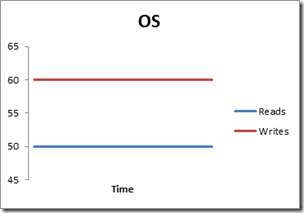
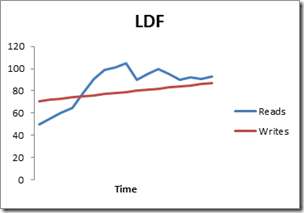
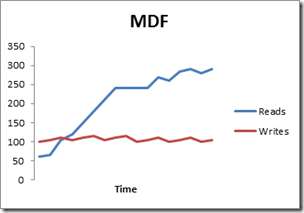
A fenti példát felhasználva a grafikonokkal (amelyek az OS, LDF és MDF írását és olvasását jelzik) az MDF fájlunkat a leggyorsabb meghajtóra helyezzük, mivel az MDF a legforgalmasabb. Ha a Diskspd elemzésünk kimutatta, hogy F volt a leggyorsabb meghajtónk, akkor az MDF fájlunkat az F meghajtóra helyezzük.
Hol lehet letölteni a Diskspd fájlt
A Microsoft ingyen kínálja ezt a kiváló eszközt, és Ön is megteheti töltse le a Microsoft Technet-ről . Ez még nyílt forráskódú is, így letöltheti és ellenőrizheti vagy módosíthatja a GitHub forráskódja .
A Diskspd tesztelték a Windows 7, 8, 8.1, 10, valamint a Windows Server 2012, 2012 R2 és 2016 Technical Preview 5 asztali verzióinak működését.
Miután letöltötte, ki kell vonnia a .zip fájl tartalmát a számítógép egy mappájába. Ne feledje, hogy az archívum három különböző „diskspd.exe” fájlt tartalmaz. Az „amd64fre” mappában lévő fájl 64 bites Windows PC-knek szól, míg az „x86fre” mappában levő 32 bites Windows PC-knek. Ha a Windows 64 bites verzióját használja, és valószínűleg használja, akkor valószínűleg a 64 bites verziót szeretné használni.
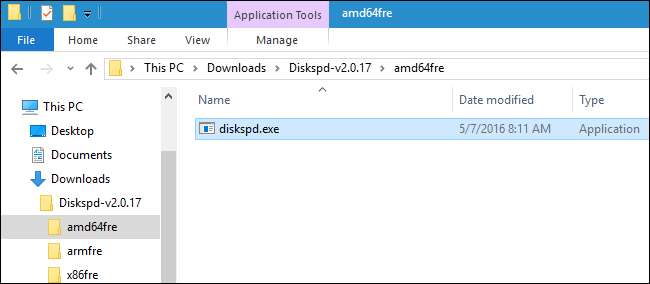
Hogyan végezhetek stressztesztet?
Egyetlen teszt elvégzéséhez egyszerűen meghívhatja a Diskspd parancsot az adminisztrátor által engedélyezett parancssorból. Windows 10 vagy 8.1 rendszeren kattintson a jobb gombbal a Start gombra, és válassza a „Parancssor (rendszergazda)” lehetőséget. Windows 7 rendszeren keresse meg a Start menü „Parancssor” parancsikonját, kattintson rá a jobb gombbal, és válassza a „Futtatás rendszergazdaként” lehetőséget.
Először használja
CD
váltani a használni kívánt Diskspd.exe könyvtárba:
cd c: \ elérési út \ diskspd \ amd64fre
Esetünkben ez úgy nézett ki, mint az alábbi parancs.
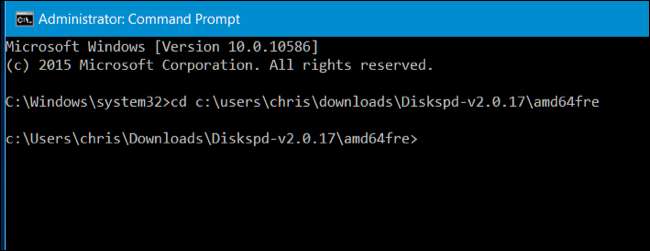
Most futtassa a Diskspd parancsot a használni kívánt opciókkal. A parancssori opciók és a használati információk teljes listáját megtalálja a letöltött Diskspd archívumban található 30 oldalas DiskSpd_Documentation.pdf fájlban.
Ha azonban gyorsan fel akar állni és futni, íme egy példa a parancsra. A következő parancs a blokkméretet 16K-ra (-b16K) állítja be, egy 30 másodperces tesztet futtat (-d30), letiltja a hardver és szoftver beváltását (-Sh), leméri a késési statisztikákat (-L), szálanként két IO-kérést használ (- o2) és célonként négy szál (-t4), véletlenszerű hozzáférést használ a szekvenciális írás helyett (-r), 30% írási és 70% olvasási műveletet hajt végre (-w30).
50 MB méretű (-c50M) méretű fájlt hoz létre a c: \ testfile.dat fájlban. Ha például összehasonlítani szeretné a D: meghajtót, akkor adja meg a d: \ testfile.dat fájlt
Diskspd.exe -b16K -d90 -Sh -L -o2 -t4 -r -w30 -c50M c: \ testfile.dat
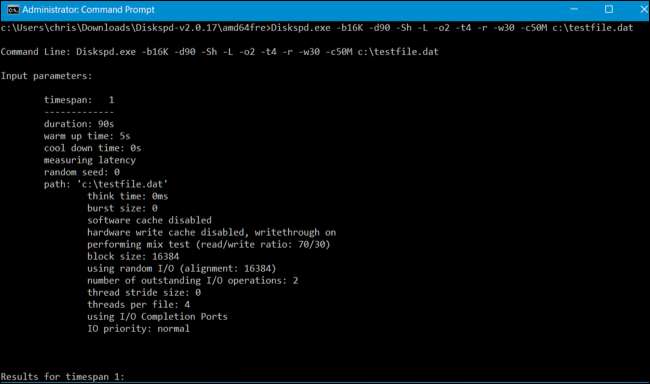
Bármilyen hosszú idő után - 30 másodpercet is megad a fenti tesztben - a teszt eredményeit kinyomtatja a Parancssorba, és megtekintheti azokat.
Tekintse meg az eredményeket, és láthatja a teszt során elért átlagos MB / s sebességet - másodpercenként hány írási műveletet hajtottak végre, másodpercenként hány olvasási műveletet hajtottak végre, valamint a bemeneti / kimeneti (IO) műveletek teljes mennyiségét másodpercenként. Ezek a statisztikák akkor a leghasznosabbak, ha több meghajtót hasonlítanak össze, hogy megnézzék, melyik gyorsabb bizonyos műveleteknél, de megmondják azt is, hogy pontosan mennyit képes IO kezelni egy merevlemez.
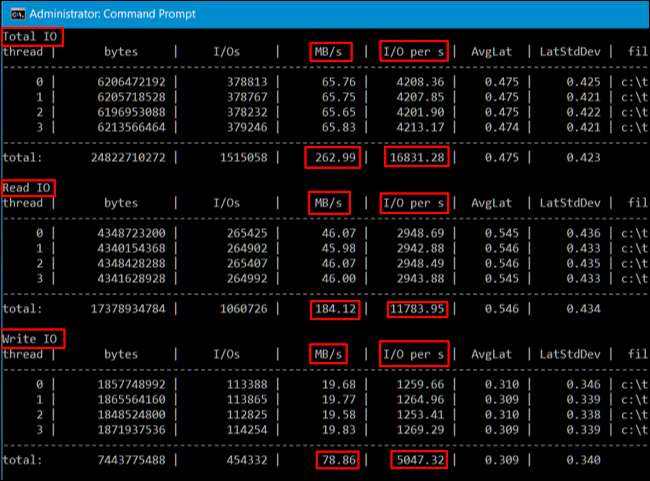
Az eredményeket át is helyezheti egy szövegfájlba, amelyet később a> operátorral megtekinthet. Például az alábbi parancs ugyanazt a parancsot futtatja, mint fent, és az eredményeket a C: \ testresults.txt fájlba helyezi.
Diskspd.exe -b16K -d90 -Sh -L -o2 -t4 -r -w30 -c50M c: \ testfile.dat> c: \ testresults.txt
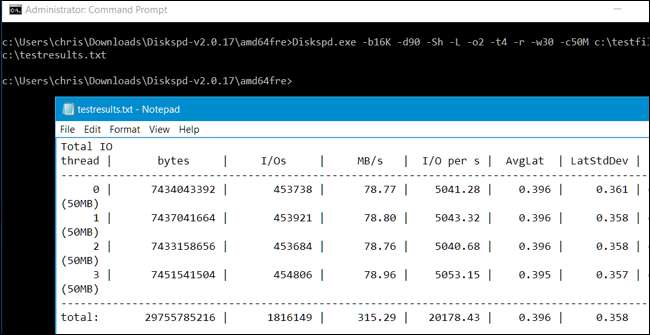
Ismételje meg ezt a folyamatot a többi meghajtón, és hasonlítsa össze.
A stresszteszt parancs parancsának testreszabása
Ha azt akarja kitalálni, hogy melyik a leggyorsabb merevlemez egy adott munkaterheléshez, akkor hozzon létre egy parancsot, amely a legjobban megfelel ennek a terhelésnek. Például, ha olyan szerverről van szó, amely csak adatokat olvas és nem ír, akkor 100% -os olvasási tesztet kell végrehajtania, amely nem mér semmilyen írási teljesítményt. Futtassa ezt a stressztesztet több meghajtón, és hasonlítsa össze az eredményeket, hogy megnézze, melyik a gyorsabb az adott típusú munkához.
Ne feledje, hogy sok-sok más parancssori beállítást adhat meg a Diskspd.exe fájlhoz. A legteljesebb, naprakész listát a letöltött Diskspd.exe fájlhoz mellékelt dokumentációban találja meg, de itt van néhány fontos lehetőség:
- -ban ben az írási és olvasási műveletek százalékos arányát jelöli. Például a -w40 megadása 40% írási műveletet és így 60% olvasási műveletet hajt végre. A -w100 beírása 100% -ban írási műveleteket hajt végre. A -w kapcsoló kihagyása vagy a -w0 megadása 0% írási műveletet és így 100% olvasási műveletet hajt végre.
- -r vagy -s meghatározza, hogy a teszt véletlenszerű hozzáférést vagy szekvenciális műveleteket használ-e. A véletlenszerű hozzáféréshez adja meg az -r értéket, a szekvenciális beállításokhoz pedig a Ez segít tesztelni a véletlenszerű fájlhozzáférést (gyakran egy csomó apró fájlt) vagy a szekvenciális fájlhozzáférést (gyakran egy nagy fájlt, amelyet egyszerre olvas vagy ír).
- -t az egyszerre futtatni kívánt szálak számát jelöli, például -t2 két szálnál vagy -t6 hat szálnál.
- -A szálanként kiemelkedő kérelmek számát jelöli, például négy kérés esetén -o4 vagy két eredmény esetén -o2.
- -d a tesztek időtartama másodpercben, például -d90 90 másodpercig vagy -d120 120 másodpercig.
- -b az írás vagy olvasás blokkmérete, például -b16K egy 16K-os blokkméretnél vagy -b64K egy 64K-os blokkméretnél.
Ezeknek az opcióknak a segítségével módosíthatja az összehasonlító parancsot, és megnézheti, hogy a lemez hogyan teljesít változó terhelések mellett. Miután megírt egy parancsot, amely úgy érzi, hogy megközelíti a PC-n végzett munkaterhelés típusát, több meghajtót is tesztelhet, és megnézheti, melyik nyújtja a legjobb teljesítményt.







